De ce nu actualizează iOS 8 și cum se remediază?

Originile problemei

Lista dispozitivelor compatibile:
- iPhone pornind de la 4S și mai sus;
- iPad începând de la 2 și mai sus, precum și modelele Air și Mini;
- iPod Touch 5 G.
Iată o listă completă de dispozitive care pot fi actualizate la versiunea 8 a iOS. Dar asta nu e tot. Deoarece procesul de actualizare în sine este plin de multe pericole de așteptare pentru un utilizator nepoliticos.
Este nevoie de mai multă memorie

Dacă gadgetul dvs. a fost instalat ios 7, trebuie să descărcați cel puțin câteva gigaocteți de informații pentru ao actualiza. Și aceasta este doar cea mai modestă previziune. În majoritatea cazurilor, service pack-ul cântărește de la 1 gigabyte sau mai mult. Doar aici pentru a despacheta va necesita cel putin 7 gigabytes de spatiu liber. Motivul pentru această greutate este destul de simplu. În plus față de iOS în sine, aveți nevoie pentru a actualiza multe alte aplicații care refuză fără ea nu va funcționa în noua versiune a sistemului de operare.
Ultima șansă să te răzgândești
Pregătiți pentru upgrade
Instalarea unui nou ios necesită pregătire. Și primul lucru pe care trebuie să-l începeți este eliminarea tuturor inutililor. Ștergeți memoria gadget-ului dvs. de fișiere, documente și aplicații inutile. Va dura destul de mult timp, dar vă va aduce beneficii semnificative. Este rar când este posibil să sortați toate gunoaiele care s-au acumulat în memoria gadgetului pentru întreaga perioadă a funcționării sale.
După finalizarea curățării, puteți trece la a doua etapă de pregătire. Anume, pentru a actualiza aplicațiile rămase. După cum am menționat mai devreme, nu toate aplicațiile vor funcționa corespunzător sub noul iOS. Această problemă trebuie corectată de ultima actualizare. Care adaugă, de asemenea, o mulțime de inovații utile, cum ar fi compatibilitatea cu unele jetoane ios 8.
Acum, cel mai important lucru este să salvați toate fișierele și documentele importante pe suportul de rezervă. Cel mai bun dintre toate, desigur, le mutați în memoria computerului. Acest lucru se face nu numai așa, ci pentru propria lor siguranță. Deoarece recent au existat multe cazuri când copii de rezervă ale iTunes sau iCloud nu au reușit să recupereze datele pierdute. Un mic accident și un obiect gadget se blochează în așa-numita "bucla de timp" (nu dezactivând modul de recuperare). Dacă vă întrebați de ce se întâmplă acest lucru, atunci este destul de simplu. Unul dintre principalele motive pentru a intra în această bucla este lipsa memoriei interne a dispozitivului. Un efect similar poate fi observat dacă încercați să instalați orice aplicație în absența spațiului liber. Dar, în cazul actualizării ios, totul este mult mai grav și mai neplăcut.
Anterior am menționat această problemă, dar acum merită să adăugăm că pentru a ieși din "bucla de timp" va trebui să înceapă procesul de recuperare în iTunes. Și asta va duce la pierderea completă a tuturor datelor prețioase. Dacă nu faceți o copie de rezervă în avans, veți termina cu un obiect gadget curat. Așa că faceți o notă bună. Limitați, prin orice actualizare importantă, întotdeauna cel puțin o copie de siguranță a datelor dvs. personale. Și nu va fi superfluu să aruncați toate fotografiile și alte fișiere unice pe computer, deoarece, spre deosebire de aceleași aplicații, va fi aproape imposibil să le restaurați.
După ce ați finalizat toți pașii necesari, procesul de actualizare ios poate fi considerat finalizat. Acum puteți trece la cele mai interesante, și anume instalarea ios 8.
Cum se instalează actualizarea
Există două moduri de bază pentru actualizarea gadgetului dvs. iOS. Primul și cel mai riscant, această actualizare este via Wi-Fi. Principalul pericol al acestei metode constă în a intra în "bucla timpului". Amintiți-vă că lipsa de memorie este doar unul din multe motive pentru acest eșec. Prin urmare, este mai bine să exersați o îngrijire rezonabilă și să faceți un upgrade utilizând un computer. Acesta este cel de-al doilea și cel mai fiabil mod de a instala un nou iOS. Apropo, nu contează ce sistem de operare se află pe PC. Aplicația iTunes, prin care funcționează actualizarea în sine, rulează în orice sistem de operare destul de modern.
Instalați prin Wi-Fi

Procesul de instalare printr-o rețea fără fir nu necesită cunoștințe și eforturi speciale. Principalul lucru este că aveți o viteză destul de bună la Internet, deoarece greutatea totală a actualizării, de regulă, atinge un gigabyte. De asemenea, este inutil să încărcați gadgetul la maxim. Nivelul minim de încărcare pentru o actualizare reușită este de 50%. Pentru dispozitivele mai vechi de un an, actualizarea este recomandată numai atunci când acumulatorul este încărcat complet.
Dacă energia nu este suficientă, atunci pentru instalarea finală a actualizării va trebui să conectați gadgetul la computer. Și, în plus, trebuie să treceți prin procedura de recuperare a datelor.
Și acum ordinea efectivă a acțiunilor necesare pentru actualizare.
- Conectați obiectul gadget la Internet și verificați funcționarea lui vizitând unul dintre site-uri.
- Deschideți setările gadgetului, apoi selectați Basic și Update Software.
- Apoi, prindeți degetul în butonul "Descărcați și instalați". Și veți vedea cum este descărcată actualizarea.
- După ce descărcarea sa terminat, faceți clic pe "Instalare".
Dacă instalarea a avut succes, trebuie doar să restaurați datele personale din copia de rezervă.
Este atât de rapid și ușor de actualizat iOS la ultima versiune. Este păcat că această metodă este departe de a fi sigură și sigură.
Actualizarea computerului
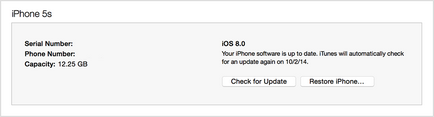
Instalând o actualizare cu un computer, vă garantați că vă veți proteja de "buclă de timp", pierderea datelor personale și alte surprize neplăcute. În plus, puteți ignora complet nivelul de încărcare a bateriei. La urma urmei, obiectul dvs. gadget nu va fi nici măcar conectat la Internet, datele vor fi descărcate direct pe computer și numai apoi vor fi instalate în memoria obiectului gadget.
Singurul lucru la care ar trebui să vă faceți griji înainte de a începe procesul de actualizare este verificarea versiunii iTunes. Ar trebui să fie cel mai recent și nu altfel. Pentru a vă asigura de relevanța iTunes, trebuie să deschideți secțiunea "Ajutor", apoi selectați elementul "Actualizări".
- Dacă totul este în ordine, puteți continua instalarea actualizării.
- Conectați obiectul gadget la computer prin intermediul portului USB.
- Așteptați solicitarea programului, care ar trebui să recunoască pe dispozitiv o versiune mai veche de iOS.
- După aceea, ar trebui să vedeți o etichetă care să sugereze instalarea actualizării. Un punct important, această ofertă va apărea numai când vă conectați la Internet.
În concluzie
Articole similare
-
Koshatnitsy, poate știi de ce o pisică se duce întotdeauna în pat
-
De ce soțul este întotdeauna nemulțumit de revista femeilor fără cuvinte inutile
Trimiteți-le prietenilor: